Tipik sorulardan biri
Merhaba.
Windows 10'da bazı oyunları başlattığımda "Direct3D başlatma hatası" hatası görünüyor. Windows, bir dil için Home sürümü olan dizüstü bilgisayarla birlikte geldi. Söyleyin bana, bu hata Windows sürümünden kaynaklanıyor olabilir mi ve nasıl düzeltilir?
İyi günler!
Genel olarak, böyle bir hata, özellikle Windows'u yeniden yükledikten sonra nadir değildir (sizin durumunuzda, bir dizüstü bilgisayar satın aldıktan sonra, çünkü mağazalar, cihazın rahat çalışması için gerekli tüm gerekli kitaplıkları ve sürücüleri nadiren yükler). Genellikle bir oyunu başlatmayı denedikten sonra belirir - ya hemen ya da oyunda sadece siyah bir ekran kalır ve simge durumuna küçülttüğünüzde bu pencereyi görürsünüz.
Bu yazıda bu hatanın ana nedenlerine odaklanacağım ve ondan nasıl kurtulabileceğinize dair bir örnek göstereceğim...
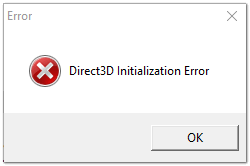
DirectX güncellemesi
Bu hatanın ortaya çıkmasının en yaygın nedeni DirectX kitaplığının bulunmamasından kaynaklanmaktadır. Üstelik onu kurmamış olmanıza da gerek yok; belki de kütüphaneden belirli bir dosyanız yoktur.
DirectX'in modern sürümünü indirmek için Microsoft web sitesindeki sayfa -
DirectX 9.0c'nin eski bir sürümü bağlantıda mevcuttur -
Bilgisayarınızda hangi DirectX'in bulunduğunu öğrenmek için şunu tıklayın:
- düğme kombinasyonu Kazan+R pencereyi açmak için" Uygulamak";
- sonra komutu girin dxdiag ve Enter tuşuna basın (aşağıdaki ekran görüntüsüne bakın).

Sonraki sekmede "Sistem" Gerekli tüm veriler sunulacaktır: Windows işletim sisteminizin sürümü, video kartınız, ses aygıtlarınız, BIOS sürümü ve DirectX sürümü (aşağıdaki ekran görüntüsündeki kırmızı kareye bakın).

DirectX Teşhis Aracı / Tıklanabilir
DirectX'i güncellemek için Microsoft web sitesinde bir . İstediğiniz sayfaya gidin ve indirin. Daha sonra çalıştırın, lisans sözleşmesinin şartlarını kabul edin ve sihirbaz çalışırken bekleyin.

İşlemin sonunda DirectX kurulumunun tamamlandığını, gerekli paketlerin güncellendiğini vb. belirten bir mesaj görmelisiniz. Veya alternatif olarak sihirbaz, DirectX'in yeni sürümünün zaten kurulu olduğunu ve kurulmadığını size bildirecektir. güncellenmesi gerekiyor. Bundan sonra bilgisayarınızı yeniden başlatmanızı ve ardından oyunu başlatmayı denemenizi öneririm.

Kural olarak böyle bir güncellemeden sonra oyun olması gerektiği gibi çalışmaya başlar.
EK!
İnternet'iniz yoksa (veya yavaşsa veya Microsoft web sitesi kullanılamıyorsa, hata veriyorsa vb.), DirectX oyunlar kullanılarak güncellenebilir: oyun disklerinin neredeyse yarısında DirectX'in yeni bir sürümü bulunur (not: oyunun piyasaya sürülmesi sırasında yeniydi elbette) . Bu nedenle, az çok modern bir oyun almanız ve kurduktan sonra DirectX'i güncellemeniz yeterlidir.
Ekran kartı sürücüsü sorunu
Hata hala görünüyorsa, video kartınız aygıt yöneticisinde devre dışı bırakılmış olabilir (bu, örneğin 2 ekran kartı olan dizüstü bilgisayarlarda meydana gelebilir) veya video kartınızın sürücülerini güncellememiş/yüklememiş olabilirsiniz.
Sürücüler ve video kartının etkin olup olmadığı nasıl kontrol edilir
En kolay yol Aygıt Yöneticisi'ni kullanmaktır. Açmak için:
- düğmelere basın Kazan+R;
- sonra gir devmgmt.msc ve Enter'a basın.

Ardından sekmeyi açın "Video bağdaştırıcıları" ve tüm video kartlarının açık olup olmadığına ve yanlarında sarı bir ünlem işareti olup olmadığına bakın (sürücülerle ilgili sorunları belirtir, örneğin -).
Aşağıdaki ekran görüntüsü bir video bağdaştırıcısının devre dışı bırakıldığını ve kullanılmadığını göstermektedir. Genellikle Direct3D'deki bir hata bununla ilgilidir.

Bağdaştırıcıyı etkinleştirmek için üzerine sağ tıklayın ve işlevi seçin "Angaje etmek" . Aşağıdaki ekran görüntüsünde bir örnek.

Bundan sonra bilgisayarınızı yeniden başlatın ve oyunu açmayı deneyin.
EK!
Bazı durumlarda video kartlarından biri bilgisayarın BIOS'unda devre dışı bırakılabilir. (örneğin, dizüstü bilgisayarınızda ayrı ve tümleşik bir video kartınız varsa). Bunun böyle olup olmadığını kontrol etmek için genellikle bölümdeki BIOS'a gidin. ANA Grafik modunu bulabilirsiniz. Aşağıdaki fotoğrafta bir örnek gösterilmektedir.
BIOS'a nasıl girilir -
Farklı dizüstü bilgisayar/PC üreticileri için BIOS'a girme düğmeleri -
Bir video kartının sürücüleri nasıl güncellenir:
- Yöntem numarası 1: Dizüstü bilgisayarınızın üreticisinin resmi web sitesine gidin ve oradan indirin. Dizüstü bilgisayarınızın tam modelini bilmiyorsanız, bilgisayarınızın özelliklerini belirlemek için programları kullanın -
- Yöntem numarası 2: sürücüleri otomatik olarak aramak ve güncellemek için özel programlar kullanın. Aslında en basit ve en hızlı seçenek. Ek olarak, programlar oyunlar için gerekli kütüphaneleri de kontrol edecektir (örneğin, Drive Booster'ı öneririm) -
- Yöntem numarası 3: cihaz yöneticisi aracılığıyla manuel modda çalışın. Bununla ilgili daha fazla bilgi için buraya bakın:
Uyumluluk Modunu Kullan
Kısa bir süre önce nispeten yeni AMD Ryzen 5 2500U işlemcili bir dizüstü bilgisayarı test ediyordum ve ilginç bir özellikle karşılaştım...
DirectX'i güncelledim, oyunlar için gerekli tüm sürücüleri, çeşitli paketleri ve eklentileri yükledim - ancak bazı oyunlar başlamadı ve Direct3D hatası verdi... (tuhaflık: tüm oyunlar eskiydi, bu da farklı düşüncelerin doğmasına neden oldu...).
Açılınca çok şaşırdım özellikler Oyunun yürütülebilir dosyası sekmeye gitti "Uyumluluk" ve öğenin yanına bir onay işareti koyun "Oyunu Windows XP SP 2 için uyumluluk modunda çalıştır" - oyun normal çalışmaya başladı, Direct3D ile ilgili herhangi bir hata kalmadı...
Yapılması gerekenlere ilişkin örnekler aşağıdaki ekran görüntülerinde gösterilmektedir...


Oyunu Windows XP SP 2 için uyumluluk modunda çalıştırın
Ayrıca yararlı!
Eski bir oyun yeni bir bilgisayarda nasıl çalıştırılır -
Bazen, Microsoft.DirectX.Direct3D.dll ve diğer DLL sistem hataları, Windows kayıt defterindeki sorunlarla ilişkili olabilir. Microsoft.DirectX.Direct3D.dll dosyasını birçok program kullanabilir, ancak bu programlar kaldırıldığında veya değiştirildiğinde, bazen "artık" (yanlış) DLL kayıt defteri girdileri geride kalabilir.
Temel olarak bu, dosyanın gerçek yolu değişmiş olsa da, hatalı eski konumunun hala Windows Kayıt Defterine kaydedildiği anlamına gelir. Windows bu hatalı dosya referanslarını (bilgisayarınızdaki dosya konumları) aramaya çalıştığında, Microsoft.DirectX.Direct3D.dll hataları oluşabilir. Ayrıca kötü amaçlı yazılım bulaşması, Exchange 2003 Server ile ilişkili kayıt defteri girdilerini bozmuş olabilir. Bu nedenle, sorunu kökünden çözmek için bu bozuk DLL kayıt defteri girişlerinin düzeltilmesi gerekir.
Geçersiz Microsoft.DirectX.Direct3D.dll anahtarlarını kaldırmak için Windows kayıt defterini manuel olarak düzenlemek, bir PC servis uzmanı olmadığınız sürece önerilmez. Kayıt defterini düzenlerken yapılan hatalar, bilgisayarınızı çalışmaz hale getirebilir ve işletim sisteminizde onarılamaz hasara neden olabilir. Hatta yanlış yere konulan bir virgül bile bilgisayarınızın başlatılmasını engelleyebilir!
Bu risk nedeniyle, Microsoft.DirectX.Direct3D.dll ile ilgili kayıt defteri sorunlarını taramak ve onarmak için WinThruster (Microsoft Gold Certified Partner tarafından geliştirilmiştir) gibi güvenilir bir kayıt defteri temizleyici kullanmanızı önemle tavsiye ederiz. Bir kayıt defteri temizleyicisi kullanarak, bozuk kayıt defteri girdilerini, eksik dosya referanslarını (Microsoft.DirectX.Direct3D.dll hatasına neden olan gibi) ve kayıt defterindeki bozuk bağlantıları bulma işlemini otomatikleştirebilirsiniz. Her taramadan önce, otomatik olarak bir yedek kopya oluşturulur; bu, tek tıklamayla tüm değişiklikleri geri almanıza olanak tanır ve sizi bilgisayarınıza gelebilecek olası zararlardan korur. En iyi yanı, kayıt defteri hatalarını ortadan kaldırmanın sistem hızını ve performansını önemli ölçüde artırabilmesidir.
Uyarı: Deneyimli bir PC kullanıcısı olmadığınız sürece, Windows Kayıt Defterini manuel olarak düzenlemenizi önermiyoruz. Kayıt Defteri Düzenleyicisi'ni yanlış kullanmak, Windows'u yeniden yüklemenizi gerektirebilecek ciddi sorunlara neden olabilir. Kayıt Defteri Düzenleyicisi'nin hatalı kullanımından kaynaklanan sorunların düzeltilebileceğini garanti etmiyoruz. Kayıt Defteri Düzenleyicisi'ni kullanmanın riski size aittir.
Windows kayıt defterini el ile onarmadan önce, kayıt defterinin Microsoft.DirectX.Direct3D.dll ile ilişkili bir bölümünü (örneğin, Exchange 2003 Server) dışarı aktararak bir yedekleme oluşturmanız gerekir:
- Düğmeye tıklayın Başlamak.
- Girmek " emretmek" V arama çubuğu... HENÜZ TIKLAMAYIN GİRMEK!
- Tuşları basılı tutarken CTRL-Shift klavyenizde tuşuna basın GİRMEK.
- Erişim için bir iletişim kutusu görüntülenecektir.
- Tıklamak Evet.
- Kara kutu yanıp sönen bir imleçle açılır.
- Girmek " regedit" ve bas GİRMEK.
- Kayıt Defteri Düzenleyicisinde, yedeklemek istediğiniz Microsoft.DirectX.Direct3D.dll ile ilişkili anahtarı (örn. Exchange 2003 Server) seçin.
- Menüde Dosya seçme İhracat.
- Listede Şuraya kaydet Exchange 2003 Server anahtarının yedek kopyasını kaydetmek istediğiniz klasörü seçin.
- Tarlada Dosya adı Yedekleme dosyası için bir ad girin; örneğin "Exchange 2003 Server yedeği".
- Alanın olduğundan emin olun Dışa aktarma aralığı değer seçildi Seçilen şube.
- Tıklamak Kaydetmek.
- Dosya kaydedilecek .reg uzantılı.
- Artık Microsoft.DirectX.Direct3D.dll ile ilgili kayıt defteri girdisinin yedeğine sahipsiniz.
Kayıt defterini manuel olarak düzenlemeye yönelik aşağıdaki adımlar, sisteminize zarar verme olasılığı yüksek olduğundan bu makalede açıklanmayacaktır. Kayıt defterini manuel olarak düzenleme hakkında daha fazla bilgi edinmek isterseniz lütfen aşağıdaki bağlantılara göz atın.
Modern oyunlar giderek daha fazla sistem kaynağı gerektirir. Yazılım veya donanım oyunun gereksinimlerine uymuyorsa oyunun çökmesi muhtemeldir. Böylece, son zamanlarda oyunu yüklerken kullanıcılar bir hata bildirimi almaya başladı - Direct3d cihazı algılanamadı. Dota 2, CS:GO vb.'yi yüklemeye veya başlatmaya çalıştığınızda bir bildirim belirir. Bu sorunla ne yapmanız gerektiğini size söyleyecek en iyi çözümleri bir araya getirdik.
Hata neden Dota 2 ve CS:GO'da görünüyor?
Durumu düzeltmeden önce, çoğu kişinin aşağıdaki biçimde aldığı başarısızlığın neden oluştuğunu anlayalım: Direct3d başlatılamadı. Mesaj, video sürücülerinin kullanılabilirliğini ve sistem gereksinimlerine uygunluğunu kontrol etme ihtiyacını anında belirtir. Ancak başka nedenler de olabilir:
- Hem yerleşik hem de ayrık bozuk video kartı sürücüleri;
- Bir seçenek olarak DirectX arayüzündeki sorunlar - DirectDraw ayarları, AGP dokuları değiştirildi;
- Üçüncü taraf yazılımı kullanarak video kartını hız aşırtma girişiminde bulunur.
- Yüklü DirectX sürümü gerekli oyunla eşleşmiyor.
- Windows'un başka bir sürümüne geçiş (genellikle 7'den 10'a geçerken)
Direct3d hatası nasıl düzeltilir
İnternette oldukça fazla çözüm önerisi var. Ama biz en etkili örnekleri seçtik.
Video kartı sürücülerini güncelleme
Neyse ki üçüncü taraf yardımcı programlar güncellenmiş sürücülerden oluşan tam bir veritabanına sahiptir ve hatayı düzeltebilir "Direct3d aygıtı algılanamadı". Tüm yeniden başlatmalardan sonra favori Dota 2 veya CS:GO'nuzu başlatmayı deneyin. İşte ek bir video talimatı:
Ek Çözümler
Sorunu çözmenin ana yolunu anlattık, ancak aniden bu size yardımcı olmazsa, işte birkaç ipucu daha.
- Sorun izole edilmiş olabilir; yalnızca Steam'i kapatın ve Görev Yöneticisi aracılığıyla işlemlerini sonlandırın. Daha sonra başlatmayı deneyin.
- Steam'de önbellek bütünlüğü kontrolü yapmayı deneyin. Çoğu zaman işe yarar.
- “Çalıştır” sistem seçeneğini başlatın ve buraya dxdiag yazın. Komut, DirectX tanılama menüsünü açacak ve kitaplıklarını hatalara karşı otomatik olarak tarayacaktır. Kurulu sürümü (ilk sekme: Sistem) oyunda gereken sürümle birlikte görüntüleyin. Farklıysa, en son DirectX paketini resmi Microsoft web sitesinden indirin - microsoft.com/ru-ru/download. Öncelikle eski paketi kaldırın ve ardından kayıt defterini temizleyin; aynı CCleaner size yardımcı olacaktır.
- Diğer bir seçenek de Yönetici'deki yerleşik video kartını devre dışı bırakmaktır. Yeniden başlatın ve başlamayı deneyin.
- Hemen hemen herkes oyunu Steam aracılığıyla başlatıyor, sorunlu Dota 2 veya CS:GO'yu şu şekilde çalıştırmayı deneyin: Steam aracılığıyla oyun özelliklerini - yerel dosyaları - görünümü açın. Sonraki klasörlerde Game - Bin - Win32 yolunu takip ediyoruz - oyun simgesine tıklayın.
Neyse ki Direct3d başlatılamadı sorunu yukarıdaki hataya benzer, ancak diğer oyunlarda da (Heartstone, Tomb Raider) görünüyor. Daha önce açıklanan tüm çözümler tamamen onun için çalışıyor. Burada ayrıca video kartı sürücülerini temiz bir şekilde yeniden yüklemeniz ve DirectX'in güncel sürümünü indirmeniz gerekecektir.
Çözüm
“Direct3d cihazı algılanamadı” hatasını düzeltmek için ne yapmanız gerektiğini anlatacak en güncel çözümleri inceledik. Sizin için işe yaramazsa, lütfen yorumlarda bunun hakkında yazın, size yardımcı olmaya çalışacağız. Ne yapmaya çalıştığınızı belirtmeyi unutmayın.
Bazı oyunlar, Windows bilgisayarda bazı oyunları çalıştırırken DirectX bileşeni hatalarıyla karşılaşabilir. Bunun nedeni, bu makalede tartışacağımız bir dizi faktörden kaynaklanmaktadır. Ayrıca bu tür sorunların çözümüne yönelik seçeneklere de bakacağız.
DX bileşenleriyle ilgili en yaygın sorun, kullanıcıların eski bir oyunu modern donanım ve işletim sistemi üzerinde çalıştırmaya çalışmasıdır. Bazı yeni projeler de hata verebilir. İki örneğe bakalım.
Warcraft 3
Blizzard'ın bu başyapıtının hayranlarının karşılaştığı en yaygın sorun "DirectX başlatılamadı". Başlatıcı başlatıldığında bir uyarı penceresi görüntüler.

Eğer düğmeye basarsan TAMAM, daha sonra oyun, büyük olasılıkla stokta olmayan bir CD'yi CD-ROM'a yerleştirmenizi gerektirir.

Bu hata, oyun motorunun veya diğer bileşenlerinin kurulu donanım veya DX kitaplıkları ile uyumsuzluğundan kaynaklanır. Proje oldukça eski ve DirectX 8.1 için yazılmış, dolayısıyla sorunlar var.

GTA 5
Grand Theft Auto 5'te de benzer bir sorun yaşanıyor ve hata ortaya çıkmadan önce her şey doğru çalışıyordu. Oyunu başlatmaya çalıştığımda aniden şu mesaj beliriyor: "DirectX'in başlatılması imkansız."

Sorun burada yatıyor
Dota 2, dünyadaki en popüler çok oyunculu bilgisayar oyunudur, dolayısıyla onu oynamak istemeniz şaşırtıcı değil. Orada, her biri etkileyici becerilere sahip birçok benzersiz kahramandan birini seçme ve ardından kısa ama çok yoğun ve heyecan verici bir savaşta takımınızın düşmanı yenmesine yardımcı olma fırsatına sahip olacaksınız.
Ancak aniden Dota 2 oyununu başlatamadığınız için karşınıza beklenmedik bir sorun çıkıyor. Oyunu başlatmaya çalıştığınızda karşınıza çıkan “Direct3D cihazı algılanamadı” mesajıdır. Ne yapalım? Bu hatadan nasıl kurtuluruz ve sonunda oyunun tadını nasıl çıkarırız? Bu yazıda bu soruna çözüm bulacaksınız. İlk çözümün işinize yarayıp sizi sıkıntıdan kurtarma ihtimalinin çok yüksek olmadığını anlamalısınız, dolayısıyla bir çözüm işe yarayana kadar her çözümü sırayla denemeye hazırlıklı olmalısınız. Peki Dota 2 oyununu başlattığınızda Direct3D cihazınız algılanmazsa ne yapmalısınız?
Minimum Gereksinim Uyumluluğu
Dota 2'de “Direct3D aygıtı algılanamadı” hatasını alırsanız öncelikle bilgisayarınızın yapılandırmasını kontrol etmeniz gerekir. Bu mesaj, gücü bu oyunu çalıştırmak için yeterli olmayan, çok zayıf bileşenlere sahip bilgisayarların ekranında görünür. Buna göre, eğer durum buysa, Dota 2 oynamak için bilgisayarınızı güncellemeniz gerekecektir. “Direct3D cihazı algılanamadı”, bilgisayarınızda meydana gelen ve sadece minimumu değil aynı zamanda da tam olarak karşılayan bir hatadır. önerilen gereksinimler? Bu durumda soruna başka bir çözüm denemek zorunda kalacaksınız.
Sürücüler
Dota 2'de “Direct3D cihazı algılanamadı” hata mesajını aldınız, ne yapmalısınız? Bilgisayarınız geliştirici tarafından belirtilen sistem gereksinimlerini tam olarak karşılıyorsa, öncelikle sürücülere, özellikle de video kartı sürücüsüne dikkat etmelisiniz. Tüm bileşenler için en son sürücülerin kurulu olduğundan emin olun ve bunlardan herhangi biri güncel değilse güncellediğinizden emin olun. Bu çoğu zaman izin verir












Bitdefender Antivirus: Soru Sormayan Etkili Bir Savunmacı
başarısız kelimesinin anlamları
Samsung Galaxy A7 (2017) incelemesi: sudan ve tasarruftan korkmayın Samsung a7 satın almaya değer mi
Android'de ürün yazılımının yedeğini alma
Takas dosyası nasıl yapılandırılır?